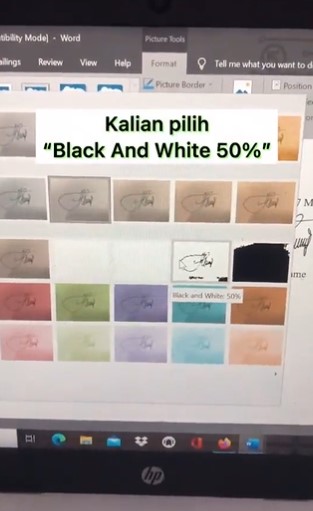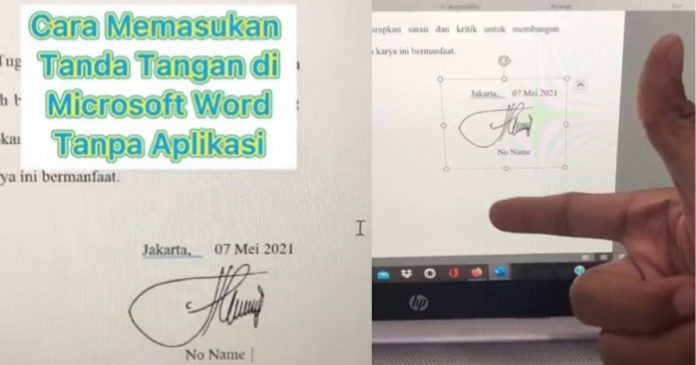
Zaman serba moden ini, pelbagai kaedah boleh digunakan untuk memudahkan kerja termasuklah dalam bahagian pendokumentasian.
Kalau sebelum ini, dokumen yang memerlukan tandangan perlu berjumpa dengan individu tersebut secara bersemuka, namun sekarang ni sudah tidak perlu! Buat sahaja secara online, bukan sahaja mudah, malah urusan pun boleh dilakukan dengan segera.
Jadi, nak tahu macam mana caranya, kena lah tengok step by step di bawah ye! Semoga bermanfaat.
Cara Mudah Masukkan Tandatangan Guna Microsoft Word
1. Klik insert
2. Pilih picture dan pilih this device
3. Pilih gambar tandatangan anda yang ingin dimuat naik
4. Kecilkan gambar mengikut kesesuaian
5. Klik kanan dan pilih wrap text
6. Pilih in front of text
7. Bawa gambar tandatangan ke tempat yang diinginkan
8. Klik remove background dibahagian atas tab
9. Pilih keep changes
10. Pilih color – black and white 50%
Siap!
Sumber: Twitter @risesknight121
Dapatkan Telaga Biru Pakej Kenal Jawi Kenal Al Quran Set dengan kos diskaun RM5, dengan menggunakan kod KELGST5 di sini
Ni Caranya Mak-mak Nak Solat Tarawih Sendirian Di Rumah. Senang Je Bacaannya & Pasti Boleh!

Solat tarawih andai dapat ditunaikan secara berjemaah di masjid tentu lebih seronok dirasakan, namun tidak semua berpeluang dan berkesempatan untuk sama-sama lakukan berjemaah di masjid atau pun surau yang berdekatan.
Apatah lagi dengan pematuhan SOP di masjid-masjid dan ditambah pula ibu-ibu yang mempunyai anak masih kecil, tentu sahaja keadaan tersebut menghalang untuk dapat sama-sama mendirikan solat tarawih pada tahun ini.
Jadi usah kecewa dan ayuhlah kita fahami cara bagaimana untuk mendirikan solat tarawih secara bersendiri di rumah dengan membaca ayat-ayat tertentu yang mudah dan ringkas.
Hal yang sama juga telah dilakukan oleh Puan Yatie Eimra ketika mengandungkan anaknya dahulu dan cara untuk menunaikan ibadah ini telah dikongsikan olehnya untuk manfaat bersama.
SOLAT TARAWIH SECARA SENDIRIAN
Mak-mak yang ada anak kecil atau yang tak berapa sihat dan tak dapat nak ke surau atau masjid, bolehlah ikut cara solat tarawih yang mudah ni. Saya ambil ni dari buku solat-solat sunat kepunyaan mak saya. Cara solat tarawih ini memang ringkas dan sangat mudah nak buat (tasbih dan selawat hanyalah sunat).
Seingat saya, sejak dari zaman sekolah lagi mak saya suruh ikut cara tarawih dalam buku ni bila tak ke surau. Almaklum lah, arwah ayah dah takde sejak kecil, adik-beradik yang ada kat rumah pun perempuan je. Bila 2-3 orang datang bulan serentak, dah tak dapat nak pergi surau. So belajarlah buat solat tarawih sendiri kat rumah masa tu.. Even masa mengandungkan Fydh dulu pun, alhamdulillah saya dapat buat solat tarawih setiap hari. Tertinggal sehari jer sebab dah bersalin.
Bukan setakat mak-mak, anak-anak remaja yang baru nak belajar-belajar solat tarawih pun boleh buat cara ni kalau tak berkesempatan ke surau/masjid. Mak-mak jangan jadikan alasan tak dapat pergi surau/masjid tak boleh buat tarawih.. Ramadan setahun sekali jer, jomlah kita tambahkan amalan.

NIAT SOLAT TARAWIH (SENDIRIAN)
اُصَلِّيْ سُنَّةَ التَّرَاوِيْحِ رَكْعَتَيْنِ لِلَّهِ تَعَالَي
Usolli sunnatat tarawihi rak‘ataini lillahi ta’ala
Sahaja aku solat sunat tarawih dua rakaat kerana Allah Ta’ala
DIRIKAN SOLAT TARAWIH 2 RAKAAT
Rakaat pertama – Alfatihah dan surah pilihan
Rakaat kedua – Alfatihah dan surah pilihan
SAMBUNG SOLAT TARAWIH 2 RAKAAT LAGI ( rakaat ke-3 & 4)
a) Rakaat pertama – Alfatihah dan surah pilihan
Rakaat kedua – Alfatihah dan surah pilihan
b) Bacaan doa pendek setelah salam*

SAMBUNG SOLAT TARAWIH 2 RAKAAT LAGI (rakaat ke-5 & 6)
Rakaat pertama – Alfatihah & surah pilihan
Rakaat kedua – Alfatihah & surah pilihan
SAMBUNG SOLAT TARAWIH 2 RAKAAT LAGI (rakaat ke-7 & 8 )
a) Rakaat pertama – Alfatihah & surah pilihan
Rakaat kedua – Alfatihah & surah pilihan
b) Bacaan doa pendek setelah salam*

Ekstra Tip :
Disebabkan solat tarawih ini dilakukan secara sendirian, lebih mudah jika baca surah Al-Ikhlas pada setiap rakaat ke-2 supaya tak mudah keliru/lupa bilangan rakaat.
Doa pendek juga merupakan amalan sunnah sahaja sebagai waktu berhenti/selingan (maksud tarawih adalah beristirehat — berhenti seketika supaya solat tarawih dapat dilakukan dalam keadaan yang tenang dan bukannya tergesa-gesa)
?sangat disarankan baca doa pendek ini kerana mengandungi doa ‘afuw di dalamnya. Sebaik-baiknya doa ‘afuw di dalam doa diulang sebanyak 3x.
اَللَّهُمَّ إِنَّكَ عَفُوٌّ تُحِبُّ الْعَفْوَ فَاعْفُ عَنِّى
Allahuma innaka ‘afuwwun tuhibbul ‘afwa fa’fu anni
DIRIKAN SOLAT WITIR
a) Niat solat witir 2 rakaat:
اُصَلِّيْ سُنَّةَ الْوِتْرِ رَكْعَتَيْنِ لِلَّهِ تَعَالَي
Usolli sunnatal witri rak’ataini lillahi ta’ala
Sahaja aku solat sunat witir dua rakaat kerana Allah Ta’ala
b) Niat solat witir 1 rakaat:
اُصَلِّيْ سُنَّةَ الْوِتْرِ رَكْعَةً لِلَّهِ تَعَالَي
Usolli sunnatal witri rak’atan lillahi ta’ala
Sahaja aku solat sunat witir satu rakaat kerana Allah Ta’ala
*Bemula malam 16 Ramadhan, disunatkan membaca Doa Qunut ketika i’tidal (bangun dari ruku’) semasa rakaat terakhir witir.
sumber : Yatie Eimra
Bawa Isteri Ke Salon. Tu Cara Suami Ni Hadiahkan Me Time Pada Isteri. Hebatlah!

Apabila seorang suami tahu menghargai seorang isteri dengan cara memanjakan isteri dengan perkara yang dapat membantu menjaga penampilan isteri tentu ianya cukup istimewa dirasakan.
Namun tidak semua suami ambil berat tentang hal ini dan menganggapnya perkara remeh dalam rumah tangga.
Jadi apa kata baca perkongsian daripada suami ini untuk memberi inspirasi kepada lelaki bergelar suami yang lainnya.
Jom semak.
Saya kalau ada rambut dalam makanan memang geli sangat. Terbayang-bayang rambut tu dari mana, terdedah dengan apa dan macam-macam lagi.
Baru-baru ni saya perasan satu benda. Ade sehari tu saya bantu isteri saya sapu rumah, saya perasan satu benda. Makin banyak rambut kat rumah saya ni. makin saya sapu, makin saya nampak. Ada sahaja rambut di atas lantai. Di sudut-sudut rumah dan di atas katil.
Walaupun rumah sentiasa bersapu, tapi rambut tu tetap ada. Saya tak la geli sangat sebab saya tahu itu rambut isteri. Tapi rasa kurang selesa dengan situasi sebegitu.
Saya tak pernah putus belikan syampu yang bagus untuk dia pakai. Saya tahu syampu itu serba sedikit dapat membantu mengurangkan rambut yang tercabut atau gugur. Dia pun mengaku selalu bersyampu.
Ada juga saya bagitau isteri saya Nora Azni tentang ketidakselesaan saya itu. Dia diam je. Saya rasa saya dah bantu dia sebaik mungkin, sediakan keperluan dia. Tapi, saya sebenarnya terlupa.
Saya terlupa yang dah lama saya tak bawa dia ke Salon. Rambut wanita ni bukan macam lelaki, syampu je dah cukup. Sebab paling utama ialah, rambut yang panjang dan bertudung. Kalau tidak dijaga, memang bakal mendatangkan banyak masalah.
Masalah yang selalu timbul ialah uban dan keguguran rambut. Alhamdullillah setakat ini tiada uban lagi. Tapi saya tahu saya perlu buat sesuatu untuk bantu dia.
Saya semak semula post saya bertajuk “Menunaikan Nafkah Batin Isteri di Salon”
Rupa-rupanya dah beberapa bulan saya tak bawa isteri ke salon.
Kepada yang tak tahu apa yang boleh kaum wanita buat di Salon ini, saya senaraikan di bawah.
1. Rawatan rambut.
– Rambut gugur, kulit kepala, kelemumur, rambut kering dan sebagainya.
2. Guting rambut.
3. Warnakan rambut / inai rambut.
4. Penggayaan rambut
– Rebonding (luruskan) rambut, kerintingkan rambut.
5. Cuci rambut
Itu antara apa yang kaum wanita boleh buat di salon. Macam mana saya tahu semua benda ni? Sebab saya tanya isteri saya. Ramai suami tak tahu benda ni sebab tak bertanya. Bila dah tanya dan diterangkan buat apa, ada yang rasa benda tu tak penting.
Contohnya cuci rambut. Benda macam biasa kan? Cuci sendiri boleh, kenapa perlu pergi ke Salon? Ini mentaliti yang kena buang jauh-jauh. Orang yang berkemahiran cuci dengan cuci sendiri tak sama. Ini menjadi perkara yang penting untuk yang berambut panjang dan bertudung juga. Basuh sendiri memang tak sama kesan dia.

Jika anda tertanya kenapa perlu gayakan rambut? Padahal kan bertudung? Itu ada dua sebab, yang pertama, untuk suami dan yang kedua untuk kepuasan diri. Wanita ini akan ada satu perasaan puas bila dia rasa cantik. Kesan dari perasaan itu akan dinikmati oleh semua, suami dan anak-anak. Mood akan bertambah baik, dia akan nampak gembira, suami dan anak-anak akan dilayan dengan baik dan sebagainya.
Penggayaan rambut yang berlainan juga akan memberi nafas baru di dalam rumah. Sama seperti mewarnakan rambut. Ia akan memberi kelainan dan keseronokan. Suami akan suka, isteri akan bertambah yakin.
Jangan dipukul rata keperluan rambut isteri tu. Dia takkan sama dengan lelaki. Lelaki takkan rasa apa yang mereka rasa kecuali lelaki itu juga berambut panjang. Rambut yang pendek, peluhnya tak sama dengan rambut yang panjang. Sama juga dengan lelaki yang tidak bertudung, rambutnya takkan terperap lama seperti wanita yang bertudung.
Dan akhir sekali, apa yang si isteri dapat apabila ke Salon ini ialah ME TIME. Masa itulah mereka akan seronok, berbual bersama kawan dan tukang gunting dan sebagainya. Apa yang mereka bualkan bukan semua lelaki boleh sertai. Benda yang lelaki rasa remeh, kadang-kala satu perkara yang serius bagi mereka. Jadi, biar isteri menjadi wanita di salon dan jangan harapkan isteri menjadi lelaki dengan kita. Bagilah mereka enjoy dengan masa yang jarang mereka dapat.
Itulah sebabnya saya terus bawa isteri ke Salon Muslimah di Puchong Permai baru-baru ini. Cuma sekarang, anak sulung saya pun dah besar dan berambut panjang. Jadi, jika mama dia ke salon, si kakak pun nak juga.
Mujurlah Yutee Lavish – Muslimah & Unisex Salon, milik Yutee Wahyu ini bagus servisnya dan harga pun berpatutan. Rawatan rambut gugur, kelemumur, cuci dan blow baru RM70. Memang berbaloi untuk isteri dan anak. Ini kali ketiga saya bawa isteri ke sini. Setakat ini memang tak pernah mengecewakan.
RM70 tu tak mahal mana, percayalah. Kalau simpan RM1 sehari, tak sampai 3 bulan dah cukup. Kalau berkira sangat, simpanlah mulai hari ini. Seringgit je.
Saya tak perlu bimbang pasal aurat kerana semua staff di sini ialah wanita dan ada bilik khas untuk pelanggan bertudung. Jadi, tidak perlu menyorok atau merasa segan.
Saya hantar mereka berdua ke situ dan bawa pulang dua orang lagi anak ke rumah. Biar mereka enjoy masa mereka tanpa gangguan. Bila dah selesai baru isteri whatsapp dan saya pergi ambil. Tak susah mana pun nak gembirakan isteri. Tak perlu kumpul duit beratus-ratus pun. Cukup sekadar kita tahu kepentingan itu dan mula menyimpan.
Mula cakna mengenai rambut isteri. Ambil tahu, ambil peduli. Kepada para isteri, tolong terangkan mengenai kepentingan penjagaan rambut kepada suami. Kadang-kadang mereka tak tahu, jadi tanggungjawab anda untuk memberitahu.
Jika para suami masih memikirkan alasan untuk hantar isteri ke salon, anggaplah ia sebagai hadiah kepada isteri untuk dia lebih gembira.
Semoga ramai yang akan membuka mata dan mengutamakan benda ini. Kongsikan penulisan ini buat semua supaya para isteri akan mempunyai rambut yang lebih sihat lagi.
Bila kali terakhir anda ke salon? Kalau tak ingat, bermakna dah sampai masanya.
sumber : Akhtar Syamir
“Suami Saya Ni..” Dapat RM500 Bersalin 2023, Dr Sheikh Usik Isteri

Minggu lalu, kerajaan telah mengumumkan inisiatif bantuan tunai secara ‘one-off’ RM500 yang diberikan kepada ibu bersalin pada tahun 2023.
Tidak terkecuali, Angkasawan Pertama Negara, Datuk Dr Sheikh Muszaphar Shukor menyambut baik perkara itu dengan mengusik isterinya Datin Dr Halina supaya menambah cahaya mata pada tahun depan.
Menerusi sebuah posting di laman Instagram, Dr Muszaphar berharap pengumuman tersebut secara tidak langsung dapat dijadikan sebagai motivasi kepada isterinya.
“Bajet 2023. Dalam semua intipati belanjawan, inisiatif ini paling menarik perhatian saya. Semoga menjadi motivasi yang baik buat Dr Halina.
“Dapat duit belanja lagi haha,” selorohnya sebaik Menteri Kewangan, Tengku Datuk Seri Zafrul Tengku Abdul Aziz selesai membentangkan Bajet 2023 baru-baru ini.
Pada masa sama, figura berusia 50 tahun itu menjangka lebih ramai bayi akan dilahirkan pada tahun depan terutama dalam kalangan penerima Bantuan Keluarga Malaysia (BKM).
“Pasti akan menjadi ‘baby boom’ tahun hadapan. Apa pandangan anda?,” soalnya kepada pengikut.
Menjengah di ruangan komen, rata-rata netizen berkongsi penjelasan bahawa tidak semua ibu akan mendapat bantuan tunai itu sebaliknya hanya diberikan kepada penerima BKM sahaja.
Untuk rekod, pasangan itu mendirikan rumah tangga pada 10 Oktober 2010 dan dikurniakan enam cahaya mata.
Mereka adalah Sophea Isabella, 11, Sophea Natasha, 9, anak kembar lelaki iaitu Sheikh Adam dan Sheikh Noah, 3 serta kembar kedua Sheikh Eusoff dan Sophea Emilia, 2.
Sumber: Instagram Dr Sheikh Muszaphar